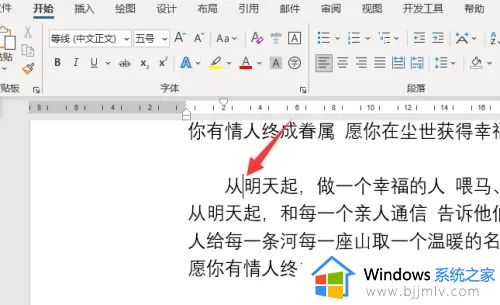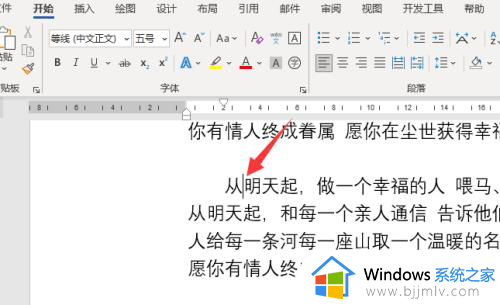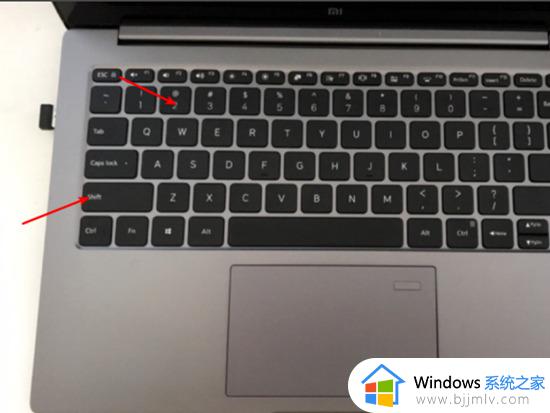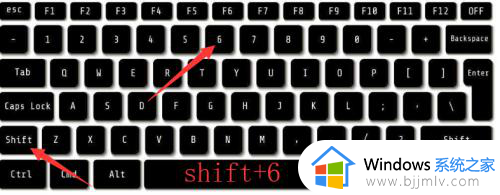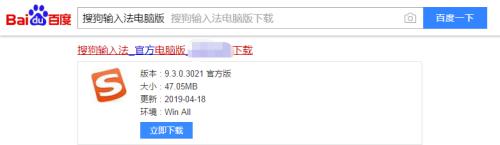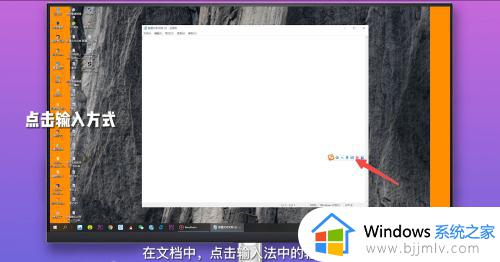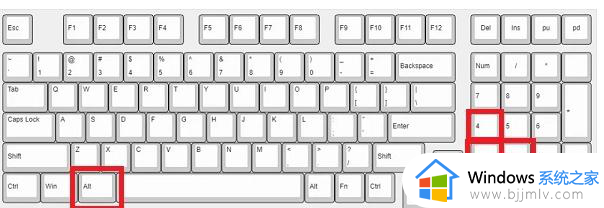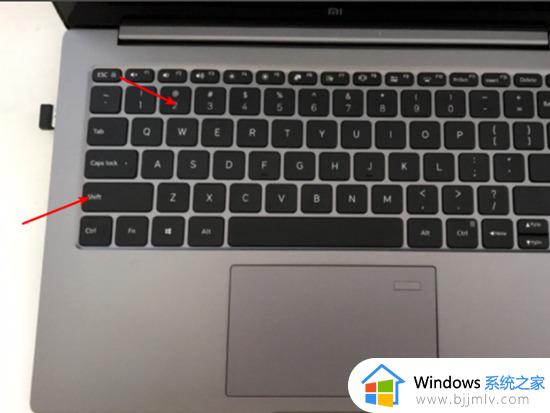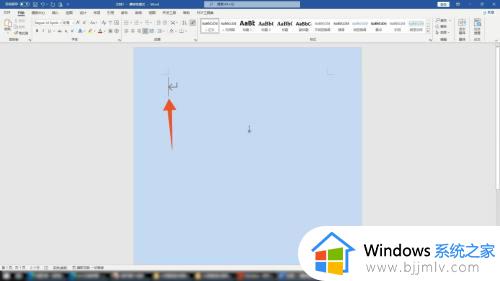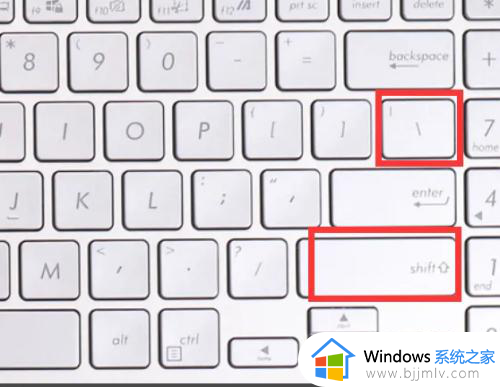中间点的符号怎么打出来 在电脑上如何输入·这个符号
更新时间:2023-11-21 09:41:17作者:runxin
许多用户在日常使用电脑进行编辑文档的时候,偶尔也会用到特殊符号来进行输入编辑,可是由于对键盘的不熟悉,同时也不懂得输入法特殊符号的输入,因此对于·这个符号的输入也无从下手,对此中间点的符号怎么打出来呢?在本文中小编就给大家介绍在电脑上如何输入·这个符号,以供大家参考。
具体方法如下:
键盘输入:
1、鼠标定位到需要输入中间点的符号的位置。
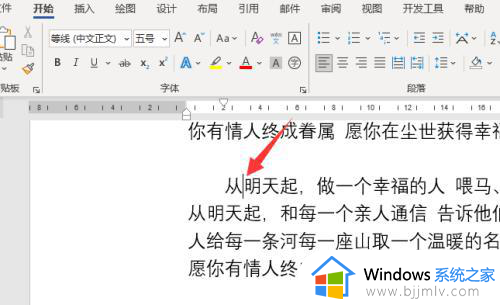
2、按键盘左上方的按键(~和、在一起的按键,在esc按键下方)。

3、就可以打出中间点的符号了。
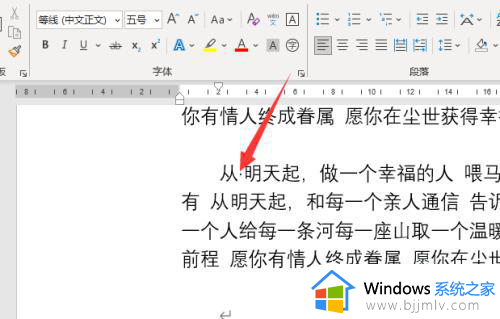
word插入符号:
1、word中,点击“插入”。
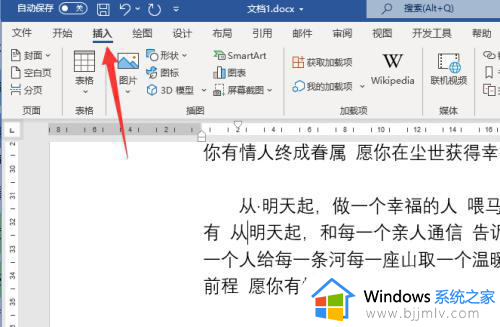
2、点击“符号——其他符号”,打开符号窗口。
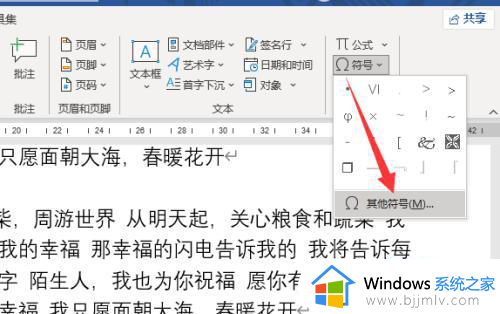
3、字体选择Wingdings 2”,选择点符号之后。点击插入即可。

输入法打出:
1、输入法中,点击软键盘之后,点击“符号大全”。
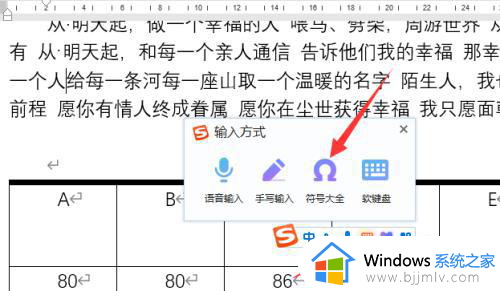
2、点击“标点符号”选项。
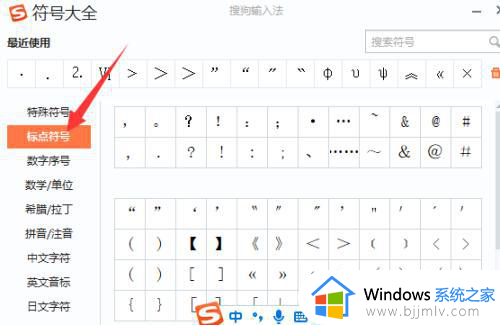
3、点击点符号即可打出中间的点符号。
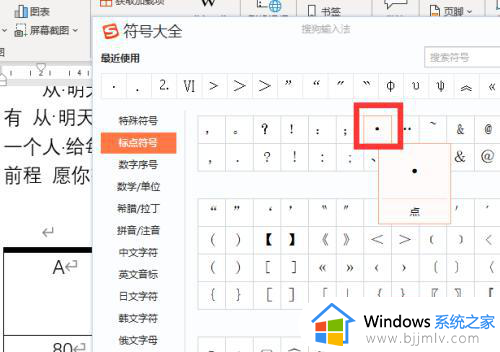
上述就是小编告诉大家的在电脑上如何输入·这个符号所有内容了,如果有不了解的用户就可以按照小编的方法来进行操作了,相信是可以帮助到一些新用户的。